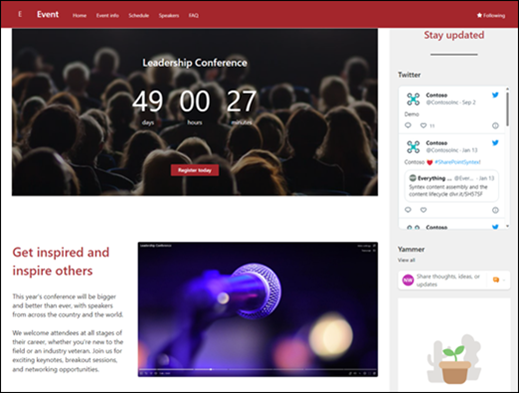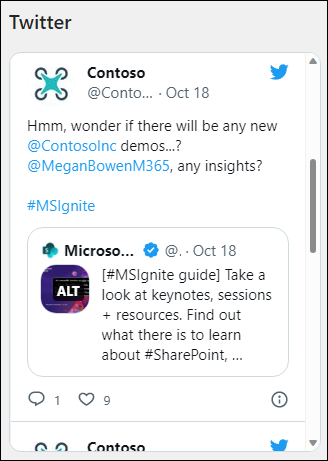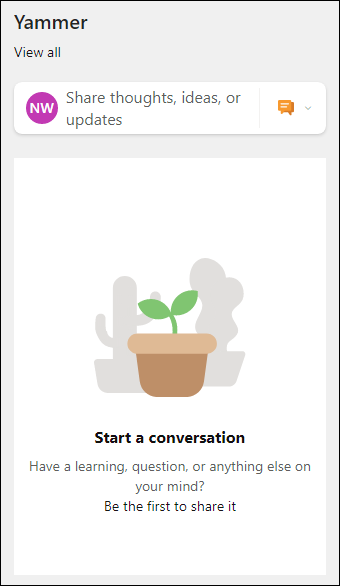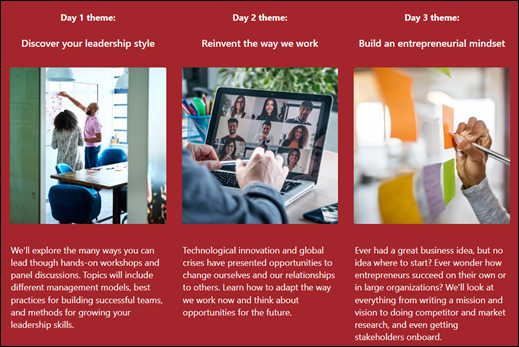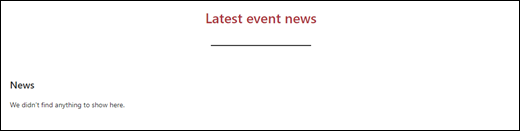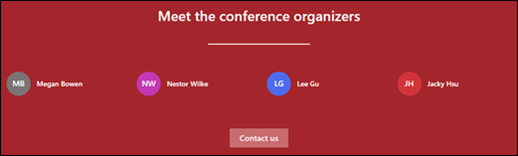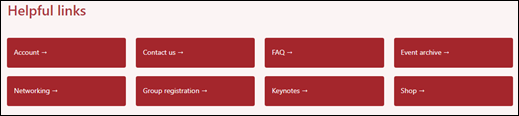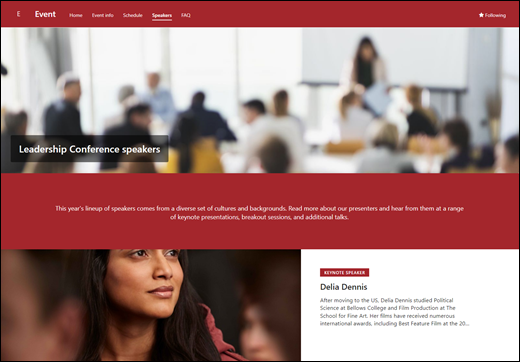قالب موقع الحدث هو موقع اتصال مصمم ليكون بمثابة صفحة رئيسية للأحداث القادمة الرئيسية. تزويد الحضور بمعلومات الحدث حول حضور المتكلمين وجدول الجلسات المتوفرة والتسجيل والتحديثات والإجابات على الأسئلة المتداولة.
في هذه المقالة، نشارك العناصر الموجودة في قالب موقع Event SharePoint ونناقش كيف يمكنك تخصيص الموقع لجعله خاصا بك.
ميزات الموقع
-
موقع قابل للتخصيص يأتي مع الصور وأجزاء الويب والمحتوى الذي يهدف إلى إلهام محرري المواقع عند إجراء تخصيصات لتناسب احتياجات الحدث الخاص بك.
-
الصفحات وأجزاء الويب التي تم ملؤها مسبقا والتي تعرض معلومات الحدث وحضور المتحدثين والأسئلة المتداولة.
-
استخدم نموذجا معينا مسبقا لإضافة جلسات عمل إلى تقويم الحدث للحضور للإشارة إليه عند التخطيط لجدولهم، أو تحرير إعدادات القائمة لإضافة حقولك الخاصة.
ملاحظات:
-
يتم تقديم بعض الوظائف تدريجيا للمؤسسات التي اختارت برنامج الإصدار المستهدف. وهذا يعني أنك قد لا ترى هذه الميزة بعد، أو قد تبدو مختلفة عما هو موضح في مقالات التعليمات.
-
عند تطبيق قالب على موقع موجود، لن يتم دمج المحتوى تلقائيا مع القالب الجديد. بدلا من ذلك، سيتم تخزين المحتوى الموجود كصفحة مكررة في محتويات الموقع.
أولا، اتبع إرشادات حول كيفية إضافة قالب موقع إلى موقع SharePoint جديد أو موجود.
ملاحظة: يجب أن يكون لديك أذونات إنشاء الموقع لإضافة هذا القالب إلى موقعك.
استكشف محتوى الموقع وأجزاء الويب والصفحات التي تم ملؤها مسبقا وقرر تخصيصات الموقع التي ستحتاج إلى محاذاتها مع العلامة التجارية والصوت وهدف العمل العام لمؤسستك.
صفحات الموقع التي تم ملؤها مسبقا:
-
الصفحة الرئيسية - توفر مكانا مقصودا للزوار للعثور على تفاصيل الحدث والأخبار والمنظمين المعنيين والارتباطات المفيدة.
-
معلومات الحدث - توفر نظرة عامة على الحدث مع معلومات حول خيارات التسجيل وجدول الأحداث.
-
الجدول الزمني - يوفر التركيز على الجلسات التي تحدث أثناء الحدث.
-
المتحدثون - يسلطون الضوء على المعلومات المتعلقة بحضور المتكلمين وإنجازاتهم والجلسات التي سيقدمونها وغيرها من المعلومات ذات الصلة.
-
الأسئلة المتداولة - تزويد الزوار بقائمة من الإجابات على الأسئلة المتداولة المتعلقة بمواضيع مثل التسجيل والنقل والسكن وفرص التحدث والتطوع.
بمجرد إضافة قالب موقع فريق إلحاق الموظف، حان الوقت لتخصيصه وجعله خاصا بك.
ملاحظة: لتحرير موقع SharePoint، يجب أن تكون مالك موقع أو عضوا في الموقع.
|
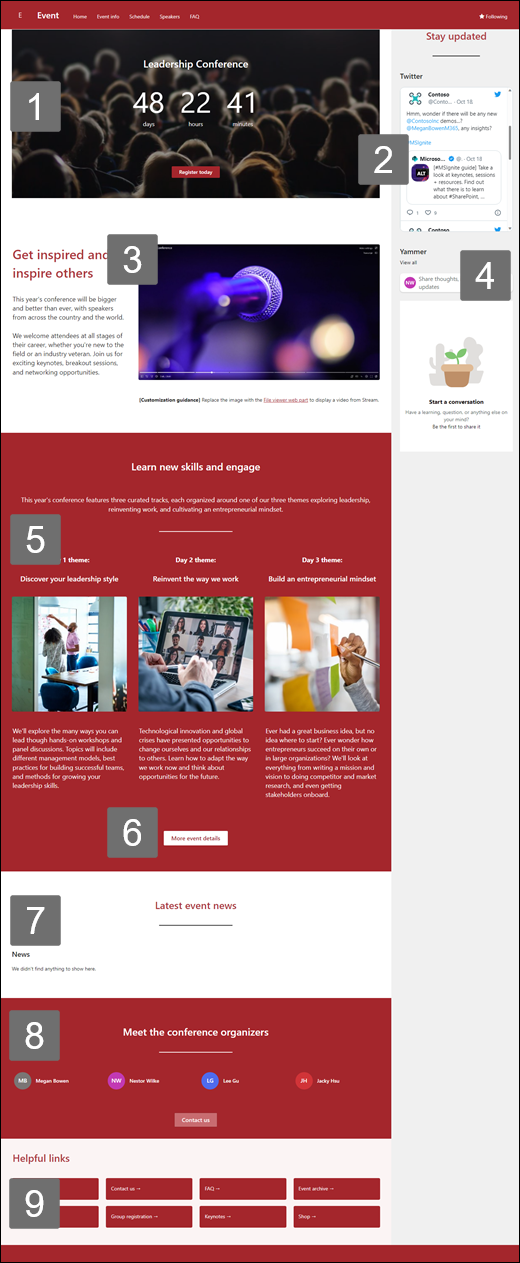 |
قم بتخصيص مظهر موقعك والتنقل في الموقع وأجزاء الويب والمحتوى ليناسب احتياجات المشاهدين والمؤسسة. عند إجراء التخصيصات، تأكد أولا من أن الموقع في وضع التحرير عن طريق تحديد تحرير في أعلى يمين الموقع. أثناء العمل، يمكنك حفظ كمسودة أو إعادة نشر التغييرات لجعل عمليات التحرير مرئية للمشاهدين.
1. استخدم جزء ويب وقت العد التنازلي لعرض العد التنازلي لحدث.
-
حدد جزء ويب العد التنازلي واختر تحرير جزء ويب
-
أدخل تاريخ الحدث ووقته واختر خياراتك.
-
أضف ارتباط استدعاء إلى الإجراء وصورة خلفية ليتم عرضها مع المؤقت.
تعرف على المزيد حول إضافة مؤقت العد التنازلي عن طريق زيارة جزء ويب عداد الوقت التنازلي.
2. استخدم جزء ويب Twitter لعرض التحديثات المباشرة.
-
حدد جزء ويب Twitter واختر تحرير جزء ويب
-
أدخل اسم مستخدم Twitter يبدأ ب @، أو ارتباط يبدأ https:// بحساب مستخدم أو تغريدة أو مجموعة.
-
حدد الحد الأقصى لعدد التغريدات لعرضها.
تعرف على المزيد حول جزء ويب Twitter.
3. استخدم جزء ويب عارض الملفات لعرض مقطع فيديو.
-
استبدل جزء ويب الصورة بجزء ويب عارض الملفات.
-
حدد جزء ويب عارض الملفات واختر تحرير جزء ويب
-
حدد إضافة ملف.
-
اختر ملفا من موقعك أو الكمبيوتر أو رابطا.
تعرف على المزيد حول استخدام جزء ويب عارض الملفات.
4. استخدم جزء ويب محادثات Yammer لربط الأشخاص ببعضهم البعض.
ملاحظات:
-
سيظهر جزء ويب محادثات Yammer فقط إذا كان لدى مؤسستك ترخيص ل Yammer.
-
يستخدم جزء ويب محادثات Yammer اسم المجال الأصلي (على سبيل المثال، contoso.onmicrosoft.com) ولا يمكن استخدامه عندما يستخدم موقع SharePoint اسم مجال فارغ.
-
حدد جزء ويب Yammer واختر تحرير جزء ويب
-
حدد مصدر محادثة وعدد المحادثات التي تريد عرضها.
تعرف على المزيد حول جزء ويب محادثات Yammer.
5. استخدم أجزاء ويب النص والصور لتوفير معلومات وصور جذابة.
-
حدد جزء ويب Text.
-
تحرير النص وتنسيقه داخل جزء ويب.
-
حدد جزء ويب الصورة واختر تحرير جزء ويب
-
حدد تغيير وحدد مصدر صورة.
-
بمجرد اختيار صورتك، حدد إدراج.
تعرف على المزيد حول تحرير جزء ويب النص والصورة.
6. استخدم جزء ويب الزر للمساعدة في عرض الارتباطات المهمة على موقعك.
-
حدد جزء ويب الزر واختر تحرير جزء ويب
-
قم بإجراء تغييرات على تسمية الزر والارتباط والمحاذاة.
تعرف على المزيد حول استخدام جزء ويب الزر.
7. استخدم جزء ويب الأخبار لإظهار معلومات مهمة حول الحدث.
-
حدد جزء ويب الأخبار واختر تحرير جزء ويب
-
اختر إعدادات مصدر الأخباروالتخطيطوالتصفية التي تناسب احتياجات المؤسسة.
-
ضمن تنظيم، قم بترتيب المنشورات ضمن تحديد الأخبار لتنظيمها لتناسب احتياجات مؤسستك.
تعرف على المزيد حول التحرير والتصفية واستهداف الجمهور باستخدام جزء ويب الأخبار.
8. استخدام جزء ويب الأشخاص لعرض ملفات التعريف مع الوصول إلى معلومات الاتصال
-
حدد جزء ويب الأشخاص واختر تحرير جزء ويب
-
أدخل اسم الشخص أو البريد الإلكترونيللعثور عليه في دليل المؤسسة.
-
حدد اسم الشخص لإضافته.
تعرف على المزيد حول إضافة ملفات تعريف الأشخاص باستخدام جزء ويب الأشخاص.
9. استخدام جزء ويب الارتباطات السريعة لمساعدة الموارد الهامة تبرز
-
حدد جزء ويب الارتباطات السريعة واختر تحرير جزء ويب
-
قم بتحرير الارتباط والعنوان والأيقونة والوصف إذا لزم الأمر.
-
لإضافة ارتباط، حدد + إضافة ارتباطات.
اطلع على تخطيطات مختلفة وتعرف على المزيد حول تحرير جزء ويب الارتباطات السريعة.
تخصيص الصفحات التالية داخل الموقع:
-
معلومات الحدث - توفر نظرة عامة على الحدث مع معلومات حول خيارات التسجيل وجدول أحداث. تخصيص هذه الصفحة عن طريق تحرير أجزاء ويب النصوالارتباطات السريعة.
-
الجدول الزمني - يوفر التركيز على الجلسات التي تحدث أثناء الحدث. أضف الأحداث إلى التقويم عن طريق ملء نموذج الحدث المعين مسبقا أو تحرير القائمة لإضافة حقولك الخاصة. راجع المقالة حول إعدادات القائمة للحصول على مزيد من المعلومات.
-
المتحدثون - يسلطون الضوء على المعلومات المتعلقة بحضور المتكلمين وإنجازاتهم والجلسات التي سيقدمونها وغيرها من المعلومات ذات الصلة. تخصيص هذه الصفحة عن طريق تحرير أجزاء ويب النصوالارتباطات السريعة.
-
الأسئلة المتداولة - تزويد الزوار بقائمة من الإجابات على الأسئلة المتداولة المتعلقة بمواضيع مثل التسجيل والنقل والسكن وفرص التحدث والتطوع. تخصيص هذه الصفحة عن طريق تحرير أجزاء ويب النصوالارتباطات السريعة.
تخصيص الشكل والتنقل في الموقع
قبل مشاركة موقعك مع الآخرين، ضع اللمسات الأخيرة على موقعك من خلال التأكد من أن المستخدمين يمكنهم العثور على الموقع، والتنقل عبر الارتباطات والصفحات بسهولة، والوصول بسرعة إلى المحتوى على الموقع.
-
تحرير مكتبات المستندات عن طريق تحديث أسماء المجلداتوتحميل الموارد.
-
يمكنك تغيير مظهر موقعك من خلال تخصيص النسق والشعار وتخطيطات الرأس ومظهر موقعك.
-
إضافة صفحات إلى هذا الموقع أو التنقل في الموقع أو إزالتها لاستيعاب المحتوى الموجود.
-
اختر إقران هذا الموقع بموقع مركز داخل مؤسستك، أو أضف هذا الموقع إلى تنقل موقع مركز موجود إذا لزم الأمر.
شارك موقعك مع الآخرين بعد تخصيص موقعك ومراجعته ونشر المسودة النهائية.
-
حدد الإعدادات ثمأذونات الموقع.
-
حدد إضافة أعضاء ثم حدد إضافة أعضاء إلى المجموعة.
3. حدد إضافة أعضاء ثم أدخل اسم (أسماء) جميع المستخدمين الذين تريد منحهم حق الوصول الكامل إلى محتوى موقع الفريق والموارد المشتركة مثل تقويم Outlook للفريق وحقوق التحرير للموقع.
4. حدد حفظ عند الانتهاء من إضافة الأعضاء وتعيين الأذونات.
تعرف على المزيد حول إدارة إعدادات موقع الفريق ومعلومات الموقع والأذونات.
بعد إنشاء موقعك وتشغيله، فإن المرحلة المهمة التالية هي الحفاظ على محتوى الموقع. تأكد من أن لديك خطة للحفاظ على تحديث المحتوى وأجزاء الويب.
أفضل ممارسات صيانة الموقع:
-
التخطيط لصيانة الموقع - وضع جدول زمني لمراجعة محتوى الموقع كلما لزم الأمر لضمان أن المحتوى لا يزال دقيقا وملائما.
-
نشر الأخبار بانتظام - توزيع أحدث الإعلانات والمعلومات والحالة عبر المؤسسة. تعرف على كيفية إضافة منشور أخبار على موقع فريق أو موقع اتصال، واعرض على الآخرين الذين سينشرون إعلانات كيف يمكنهم استخدام أخبار SharePoint.
-
التحقق من الارتباطات وأجزاء الويب - حافظ على تحديث الارتباطات وأجزاء الويب للتأكد من أنك تستفيد من القيمة الكاملة لموقعك.
-
استخدم التحليلات لتحسين التفاعل - عرض استخدام الموقع باستخدام تقرير بيانات الاستخدامالمضمن للحصول على معلومات حول المحتوى الشائع وزيارات المواقع والمزيد.
-
مراجعة إعدادات الموقع بشكل دوري - بمجرد إنشاء موقع في SharePoint، يمكنك إجراء تغييرات على الإعدادات ومعلومات الموقع والأذونات الخاصة بالموقع.
المزيد من موارد التخصيص
تعرف على المزيد حول تخطيط مواقع SharePoint وبناهاوصيانتها.
راجع المزيد من قوالب موقع SharePoint.